分割線
分割線  工具投影一個圖元(草圖、實體、曲面、面、基準面、或曲面不規則曲線)到曲面,或彎曲或平坦的面上。分割線會將所選的面分割為多個個別的面。您可以使用一個指令在多個本體上分割輪廓。您可以產生下列的分割線︰
工具投影一個圖元(草圖、實體、曲面、面、基準面、或曲面不規則曲線)到曲面,或彎曲或平坦的面上。分割線會將所選的面分割為多個個別的面。您可以使用一個指令在多個本體上分割輪廓。您可以產生下列的分割線︰
|
|
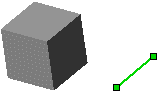
|

|

|
|
您可以使用草圖文字產生分割線。這對於產生移畫印花等品項非常有用。 |

|
|
|
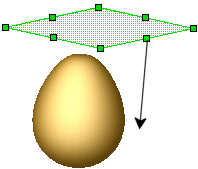
|

|
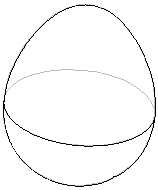
|
|
|
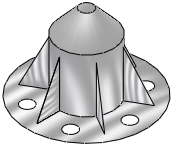
|

|
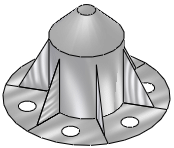
|
 當您用開放輪廓草圖產生分割線時,草圖必須至少橫跨模型的兩條邊線。
當您用開放輪廓草圖產生分割線時,草圖必須至少橫跨模型的兩條邊線。
產生分割線
在產生分割線時,沒有變更的邊線可在下游特徵中重複使用,而已變更的邊線則會更新。
支援的特徵:
|
|
例如,在此模型中,您在前表面上插入一條分割線作為 FeatureManager(特徵管理員) 中的最後項次。如果您重新排序分割線 1 以遵循伸長 1 特徵,則模型會保留下游導角和圓角。 |
|
|
|
|

|

|
產生一條投影分割線︰
按一下分割線  (曲線工具列)或插入、曲線、分割線。
(曲線工具列)或插入、曲線、分割線。
在 PropertyManager 中的分割類型之下,選擇投影。
在選擇之下,按一下:
-
按一下確定  。
。

產生一條側影輪廓分割線︰
按一下分割線  (曲線工具列)或插入、曲線、分割線。
(曲線工具列)或插入、曲線、分割線。
在 PropertyManager 中的分割類型之下,選擇側影輪廓。
在選擇之下:
按一下確定 。
。
產生一條相交的分割線︰
按一下分割線  (曲線工具列)或插入、曲線、分割線。
(曲線工具列)或插入、曲線、分割線。
在 PropertyManager 中的分割類型之下,選擇相交。
在選擇之下:
為分割本體/面/基準面  選擇分割工具(相交實體、曲面、面、基準面、或曲面不規則曲線)。
選擇分割工具(相交實體、曲面、面、基準面、或曲面不規則曲線)。
在分割面/本體  中按一下,然後選擇投影分割工具於其上的目標面或本體。
中按一下,然後選擇投影分割工具於其上的目標面或本體。
選擇曲面分割選項:
按一下確定  。
。
相關主題
面圓角控制線的範例
分割線的疊層拉伸
分模線拔模
放射曲面